Oppdatert april 2024: Slutt å få feilmeldinger og senk systemet med optimaliseringsverktøyet vårt. Få den nå på denne koblingen
- Last ned og installer reparasjonsverktøyet her.
- La den skanne datamaskinen din.
- Verktøyet vil da fiks datamaskinen din.

YouTube tilbyr forskjellige moduser for å se videoer på stasjonære datamaskiner. Du kan se YouTube-videoer på nett i minispiller, kino og fullskjermmodus. Men av ulike grunner blokkerer det deg fra å se videoer i fullskjermmodus. Utdaterte nettlesere, bufrede data og defekte nettleserutvidelser er noen av årsakene til feilen "YouTube Full Screen Fungerer ikke".
I denne artikkelen hjelper vi deg med å løse dette problemet og lar deg se YouTube-videoer i fullskjermmodus. Her vil vi dekke metodene for å løse YouTube Full Screen Fungerer ikke-problemet.
Hva er årsaken til at YouTube ikke fungerer i fullskjermmodus?
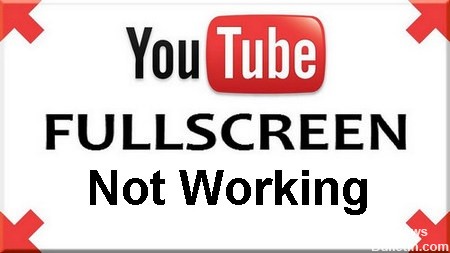
- Hvis du bruker to skjermer og YouTube ikke åpnes i fullskjermsmodus, er det sannsynligvis på grunn av temaene installert i Chrome.
- Det er et misforhold mellom den lagrede nettleserbufferen og dataene dine. Vi kan tilbakestille informasjonskapslene og cachen og se om det løser problemet.
- Du har to Flash-spillere installert i nettleseren din. Dette er den vanligste årsaken til at et vindu ikke viser fullskjerm fordi de to spillerne er i konflikt.
Hvordan fikser jeg det faktum at YouTubes fullskjermmodus ikke fungerer?
Oppdatering fra april 2024:
Du kan nå forhindre PC -problemer ved å bruke dette verktøyet, for eksempel å beskytte deg mot tap av filer og skadelig programvare. I tillegg er det en fin måte å optimalisere datamaskinen for maksimal ytelse. Programmet fikser vanlige feil som kan oppstå på Windows -systemer uten problemer - du trenger ikke timer med feilsøking når du har den perfekte løsningen på fingertuppene:
- Trinn 1: Last ned PC Repair & Optimizer Tool (Windows 10, 8, 7, XP, Vista - Microsoft Gold-sertifisert).
- Trinn 2: Klikk på "start Scan"For å finne Windows-registerproblemer som kan forårsake PC-problemer.
- Trinn 3: Klikk på "Reparer alle"For å fikse alle problemer.

Slett nettleserdataene dine
- Åpne Chrome-nettleseren, klikk på trepunktsknappen og velg.
- Velg Andre verktøy -> Slett nettleserdata.
- Et nytt vindu åpnes.
- Fra rullegardinmenyen Tidsområde velger du All Clock, slår på alle alternativer og klikker Clear Data.
- Start Chrome-nettleseren på nytt.
Installer Chrome på nytt
- Trykk Win + R, skriv appwiz.CPL i dialogboksen og trykk Enter.
- Finn Google Chrome i listen, høyreklikk den og velg Avinstaller.
- Last ned den nyeste versjonen av Google Chrome-installasjonsfilen fra det offisielle nettstedet.
- Kjør den kjørbare filen og installer den.
Sjekk innholdsinnstillingene
- Åpne Chrome-nettleseren, klikk på knappen med tre prikker, og velg deretter Innstillinger.
- Bla til bunnen av siden og klikk Avansert.
- Gå til Personvern og sikkerhet og klikk på Nettstedinnstillinger.
- Velg deretter Beskyttet innhold. Her finner du to veksleknapper, som begge skal være aktivert.
- Til slutt, start nettleseren på nytt.
Ekspert Tips: Dette reparasjonsverktøyet skanner depotene og erstatter korrupte eller manglende filer hvis ingen av disse metodene har fungert. Det fungerer bra i de fleste tilfeller der problemet skyldes systemkorrupsjon. Dette verktøyet vil også optimere systemet ditt for å maksimere ytelsen. Den kan lastes ned av Klikk her
Ofte Stilte Spørsmål
Hvorfor fungerer ikke YouTubes fullskjermmodus?
Utdaterte nettlesere, bufrede data og defekte nettleserutvidelser er noen av årsakene til denne feilen.
Hva er grunnen til at YouTubes fullskjermmodus ikke fungerer?
Hvis du bruker to skjermer og YouTube ikke åpnes i fullskjermsmodus, er det mest sannsynlig på grunn av temaer installert i Google Chrome. Det er også et misforhold mellom den lagrede nettleserbufferen og dataene dine.
Hvordan kan jeg fikse det faktum at YouTube ikke fungerer i fullskjermmodus?
- Åpne Chrome-nettleseren, trykk på de tre prikker-tasten og velg.
- Velg Flere verktøy -> Slett nettleserdata.
- Et nytt vindu åpnes.
- Fra rullegardinmenyen Tidsområde velger du All Clock, slår på alle alternativer og klikker Clear Data.
- Start Chrome-nettleseren på nytt.


